Cara Menambahkan Skema Beberapa Lokasi untuk Bisnis Lokal di WordPress
Diterbitkan: 2022-06-23Apakah Anda mengelola situs web bisnis lokal yang memiliki banyak lokasi fisik?
Dalam hal ini, Anda perlu menambahkan markup skema bisnis lokal untuk beberapa lokasi di situs Anda, sehingga Google dan mesin telusur lainnya dapat menampilkan informasi mendetail tentang berbagai lokasi bisnis Anda.
Dalam artikel ini, kami akan menunjukkan kepada Anda cara menambahkan markup skema bisnis lokal dengan benar untuk beberapa lokasi di WordPress untuk meningkatkan SEO Anda.
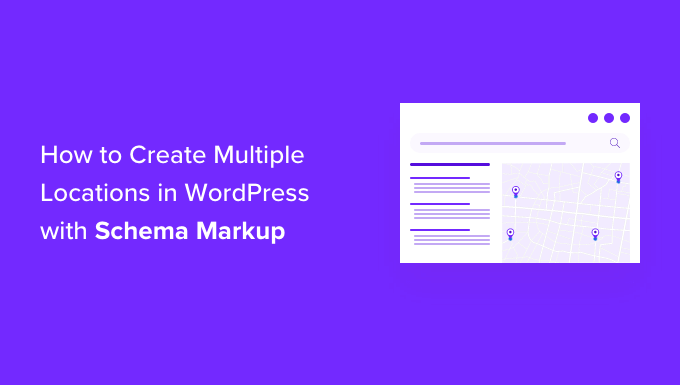
Mengapa Membuat Markup Skema Bisnis Lokal untuk Banyak Lokasi?
Skema markup atau data terstruktur adalah kode HTML yang memberikan detail lebih lanjut tentang konten Anda ke mesin telusur.
Dengan menambahkan markup skema ke kode sumber situs WordPress Anda, mesin pencari dapat dengan mudah menemukan informasi tambahan dan menampilkannya di hasil pencarian sebagai cuplikan unggulan. Misalnya, Anda dapat menampilkan FAQ di hasil pencarian, menambahkan Google Maps di WordPress, menampilkan resep, dan banyak lagi.
Jika Anda memiliki beberapa lokasi bisnis seperti gerai ritel, restoran, atau kantor regional, maka Anda dapat menampilkannya di hasil pencarian Google dan Bing melalui markup skema.
Misalnya, jika Anda menelusuri lokasi McDonald's di Florida, Google akan menampilkan cuplikan unggulan dengan berbagai tujuan dan peta dengan lokasi yang disematkan.
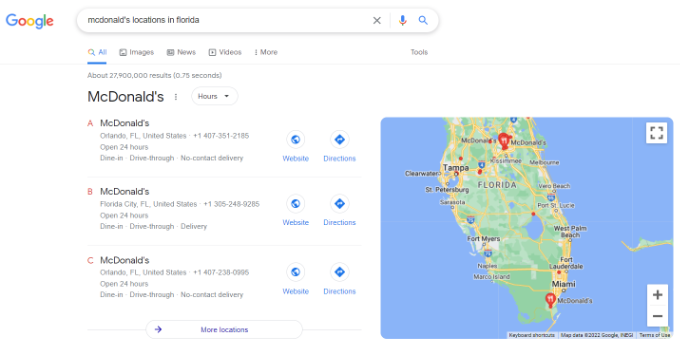
Membuat beberapa lokasi bisnis lokal dengan markup skema membantu meningkatkan peringkat SEO situs web Anda.
Karena cuplikan unggulan ditempatkan tepat di bagian atas hasil pencarian, ini membantu Anda meningkatkan rasio klik dalam pencarian. Itu berarti lebih banyak lalu lintas organik dan lebih banyak konversi.
Karena itu, mari kita lihat bagaimana Anda dapat membuat skema bisnis lokal untuk beberapa lokasi bisnis di WordPress.
Membuat Banyak Lokasi Menggunakan Markup Skema
Cara termudah untuk mengatur markup skema bisnis lokal di WordPress adalah dengan menggunakan plugin All in One SEO (AIOSEO). Ini adalah alat SEO terbaik untuk WordPress yang digunakan oleh lebih dari 3 juta pemilik situs web dan profesional.
AIOSEO menghilangkan kebutuhan akan pengetahuan teknis atau mempekerjakan seorang ahli untuk meningkatkan visibilitas mesin pencari Anda.
Untuk tutorial ini, kami akan menggunakan lisensi AIOSEO Pro karena menyertakan addon SEO Lokal yang Anda perlukan untuk mendominasi SEO bisnis lokal. Ini juga fitur canggih lainnya seperti manajer pengalihan, peta situs lanjutan, asisten tautan, dan banyak lagi. Jika anggaran Anda terbatas, Anda dapat menggunakan versi gratis AIOSEO untuk memulai pengoptimalan SEO.
Hal pertama yang harus Anda lakukan adalah menginstal dan mengaktifkan plugin AIOSEO. Untuk detail lebih lanjut, silakan lihat panduan kami tentang cara menginstal plugin WordPress.
Setelah aktivasi, Anda akan melihat wizard pengaturan. Silakan dan klik tombol 'Let's Get Started'.
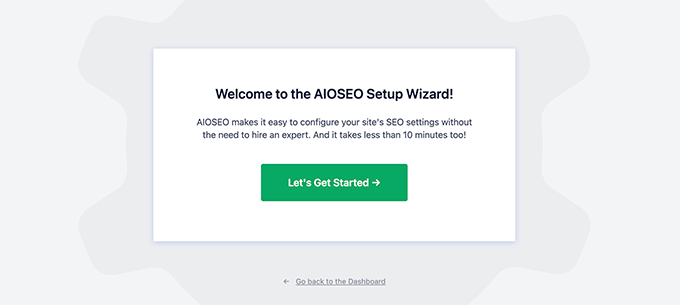
Setelah itu, ikuti petunjuk pada layar di wizard pengaturan untuk mengonfigurasi plugin. Jika Anda memerlukan bantuan, silakan lihat panduan kami tentang cara mengatur AIOSEO dengan benar di WordPress.
Selanjutnya, Anda harus menuju ke All in One SEO »Local SEO dari dashboard WordPress Anda dan klik tombol 'Activate Local SEO'.
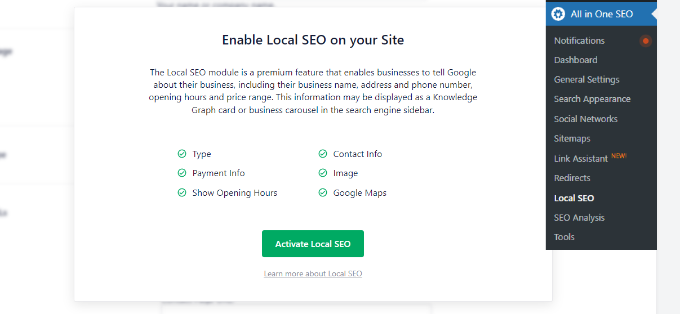
Setelah addon SEO Lokal aktif, Anda akan melihat Pengaturan Lokasi yang berbeda.
Silakan dan klik sakelar 'Beberapa Lokasi' untuk mengaktifkan opsi. Ini akan menambahkan menu baru di panel admin WordPress Anda yang disebut Lokasi.
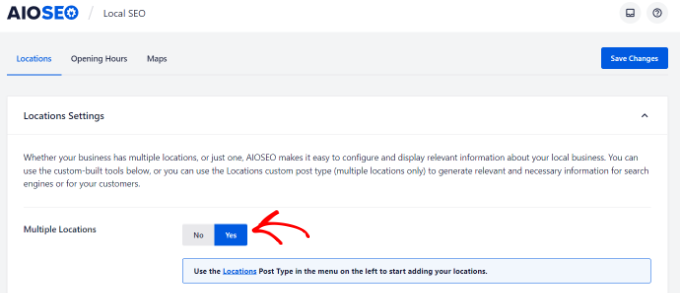
Setelah itu, Anda dapat menggulir ke bawah ke bagian 'Pengaturan Lanjutan'.
Di sini Anda dapat melihat tautan permanen yang akan digunakan AIOSEO untuk menunjukkan beberapa lokasi bisnis dan kategori lokasi Anda. Jika Anda ingin menggunakan tautan khusus, cukup centang kotak 'Gunakan siput khusus' dan masukkan struktur url tautan permanen Anda.
Selanjutnya, Anda juga dapat mengaktifkan opsi 'Pencarian yang Disempurnakan', yang akan menyertakan lokasi bisnis Anda di hasil pencarian situs WordPress Anda.

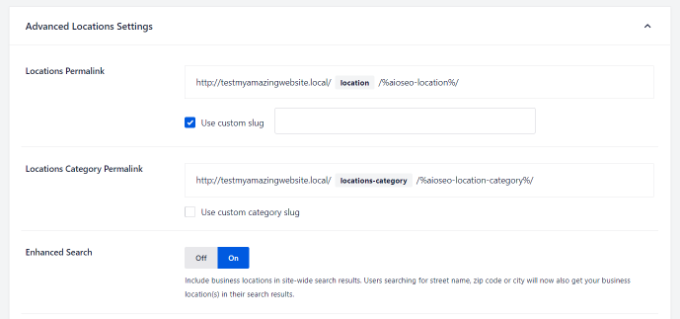
Setelah selesai, jangan lupa untuk mengklik tombol 'Simpan Perubahan'.
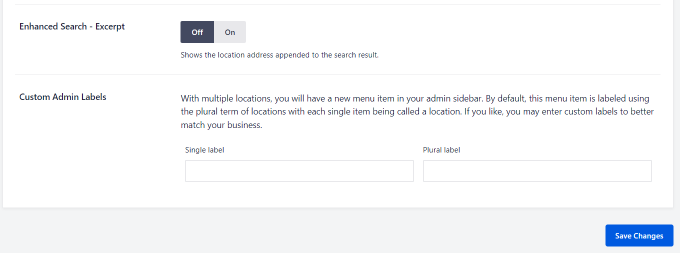
Selanjutnya, Anda dapat membuka tab 'Jam Buka' dan mengonfigurasi waktu untuk bisnis lokal Anda.
Secara default, opsi 'Tampilkan Jam Buka' akan disetel ke Ya. Jika Anda tidak ingin menampilkan jam buka, cukup klik sakelar ke Tidak.
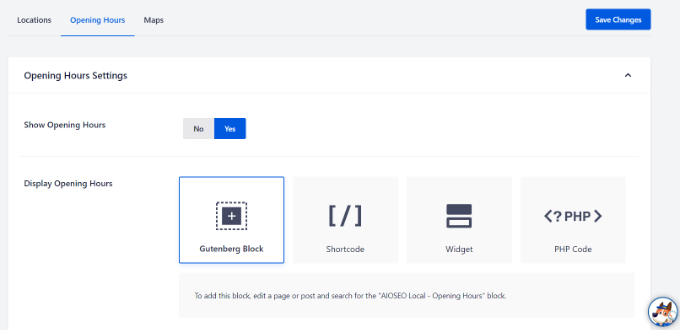
Setelah itu, Anda dapat menggulir ke bawah dan mengubah label kapan bisnis Anda buka atau tutup.
Ada juga opsi untuk mengubah waktu buka dan tutup untuk hari-hari tertentu atau mengaturnya agar buka 24/7.
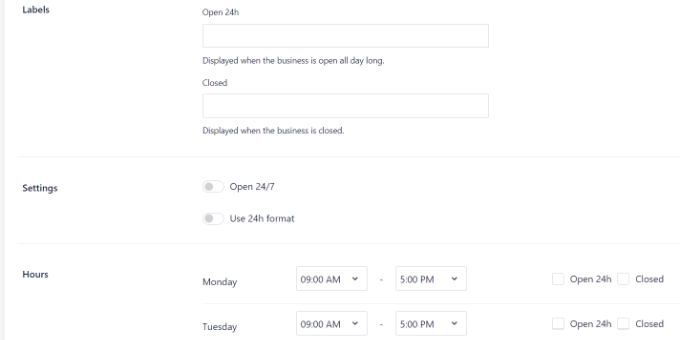
Catatan: Jam buka akan digunakan di semua lokasi yang Anda tambahkan di WordPress. Namun, Anda dapat menonaktifkannya untuk lokasi tertentu di editor konten.
AIOSEO juga memungkinkan Anda mengintegrasikan Google Maps dengan situs WordPress Anda yang membantu menunjukkan bisnis lokal Anda di Google Maps. Untuk lebih jelasnya, Anda dapat melihat panduan kami tentang cara menambahkan Google Maps di WordPress.
Selanjutnya, Anda harus menambahkan beberapa lokasi bisnis Anda di WordPress.
Menambahkan Beberapa Lokasi Bisnis di WordPress
Saat Anda mengaktifkan opsi Beberapa Lokasi di AIOSEO, opsi 'Lokasi' baru akan muncul di panel admin WordPress Anda.
Untuk menambahkan lokasi bisnis lokal Anda, cukup buka Lokasi »Tambah Baru dari dasbor WordPress Anda.
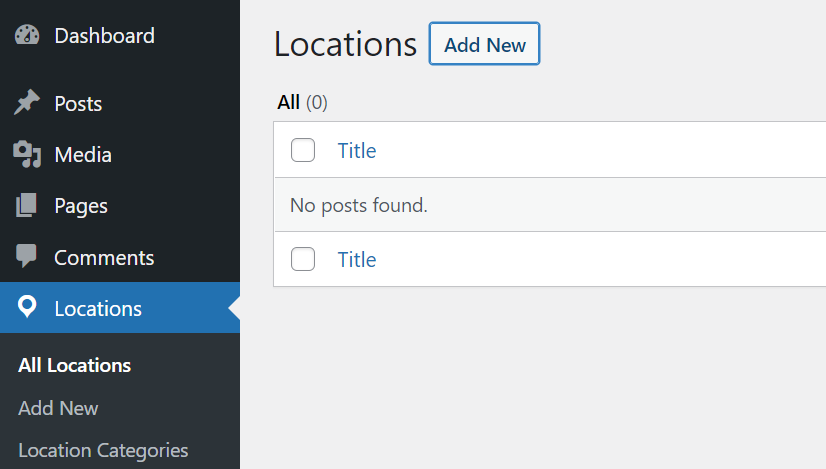
Selanjutnya, Anda harus menambahkan detail lokasi Anda di editor konten WordPress. Di sini Anda dapat menambahkan judul untuk lokasi bisnis Anda, yang dapat berupa nama lokasi.
Di bawah judul, Anda dapat menambahkan lebih banyak detail atau deskripsi tentang lokasi Anda. Anda juga dapat membuat kategori lokasi dari panel pengaturan di sebelah kanan Anda.
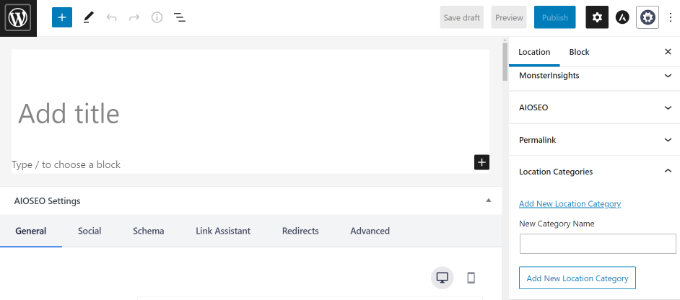
Setelah itu, cukup gulir ke bawah ke metabox AIOSEO Local Business.
Di bagian 'Info Bisnis', Anda dapat menambahkan nama bisnis Anda, memilih jenis bisnis (industri), menambahkan gambar, memasukkan alamat lokasi Anda, telepon bisnis, info pembayaran, area yang dilayani, dan lainnya.
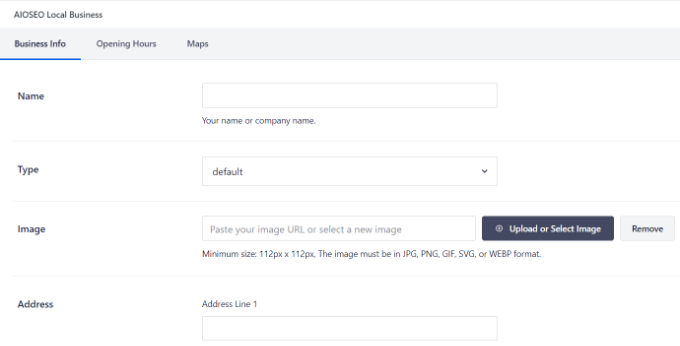
Selanjutnya, Anda dapat beralih ke tab 'Jam Buka' di bawah metabox AIOSEO Bisnis Lokal.
AIOSEO akan menggunakan pengaturan default secara otomatis. Namun, Anda dapat menonaktifkan opsi 'Gunakan Default' dan kemudian mengonfigurasi jam buka dan tutup untuk bisnis lokal Anda.
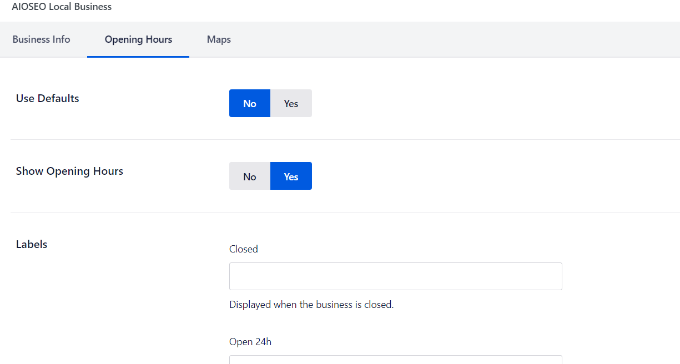
Selanjutnya, Anda dapat membuka tab 'Peta' dan mengonfigurasi bagaimana bisnis lokal Anda akan muncul di Google Maps.
Misalnya, Anda dapat mengubah gaya peta dan mengunggah penanda khusus untuk menyematkan lokasi Anda di peta.
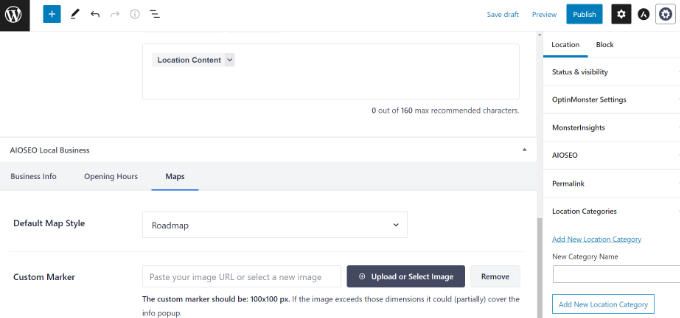
Setelah selesai, lanjutkan dan publikasikan halaman lokasi Anda.
Sekarang Anda cukup mengulangi proses ini untuk lokasi lain yang ingin Anda tambahkan ke situs WordPress Anda.
Kami harap artikel ini membantu Anda mempelajari cara membuat banyak lokasi di WordPress dengan markup skema. Anda mungkin juga ingin melihat panduan kami tentang harus memiliki plugin WordPress untuk situs web bisnis, dan perbandingan kami tentang layanan pemasaran email terbaik untuk bisnis kecil.
Jika Anda menyukai artikel ini, silakan berlangganan Saluran YouTube kami untuk tutorial video WordPress. Anda juga dapat menemukan kami di Twitter dan Facebook.
